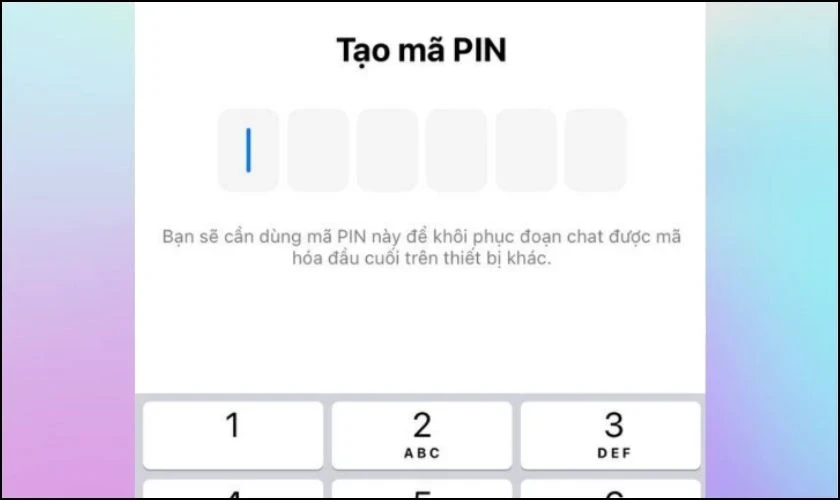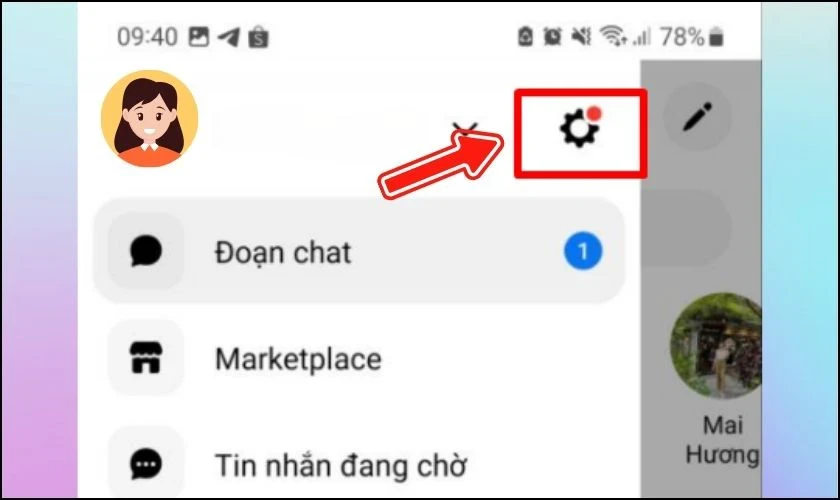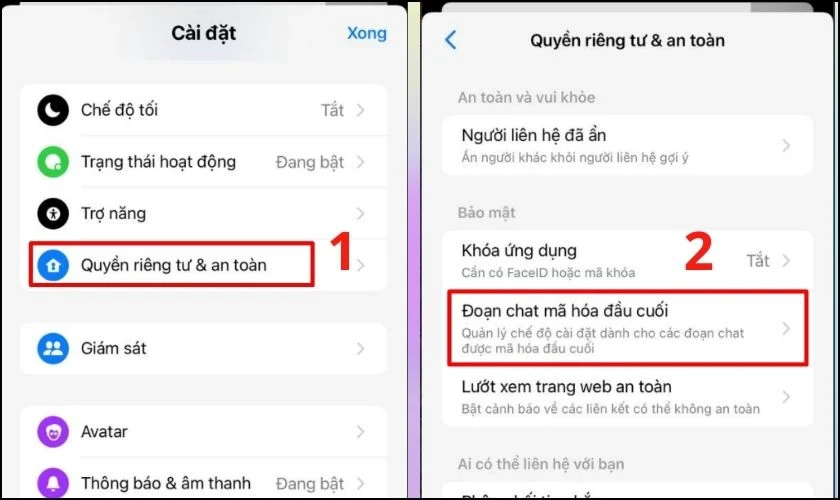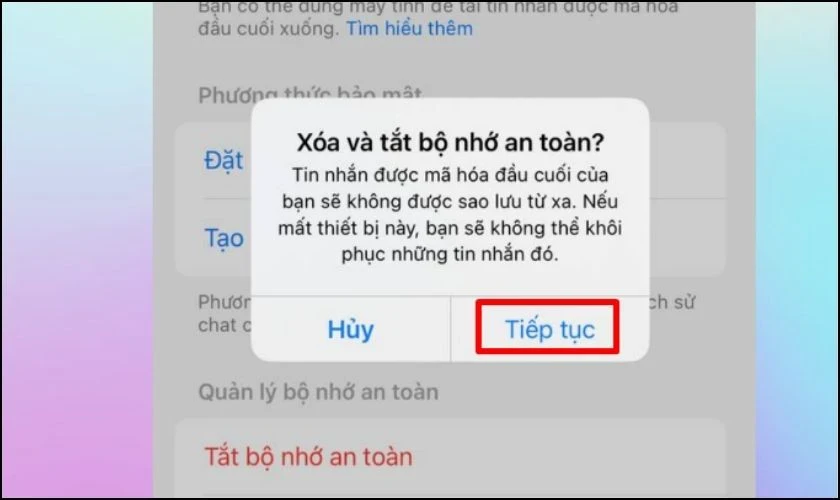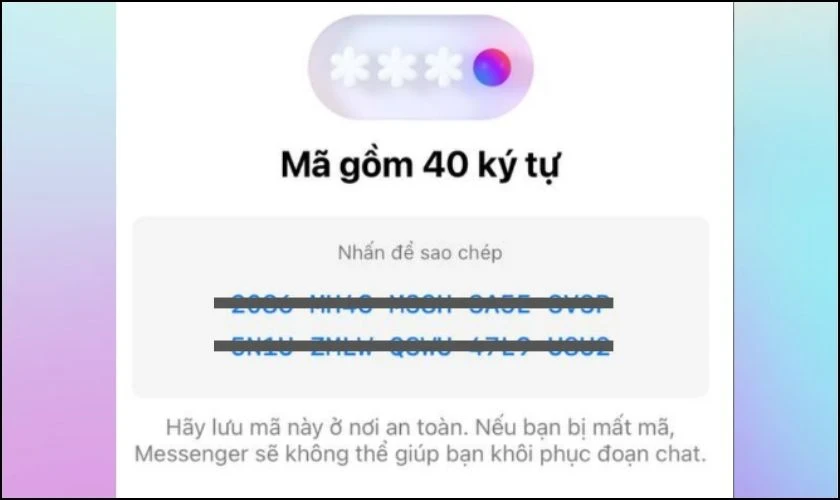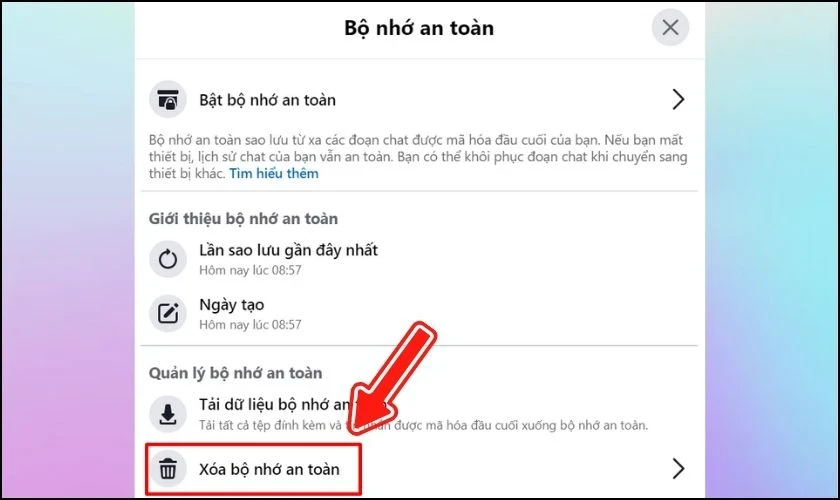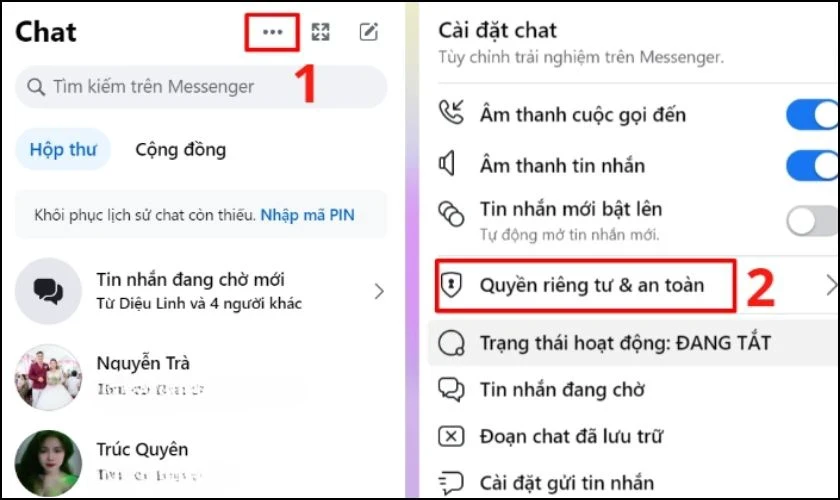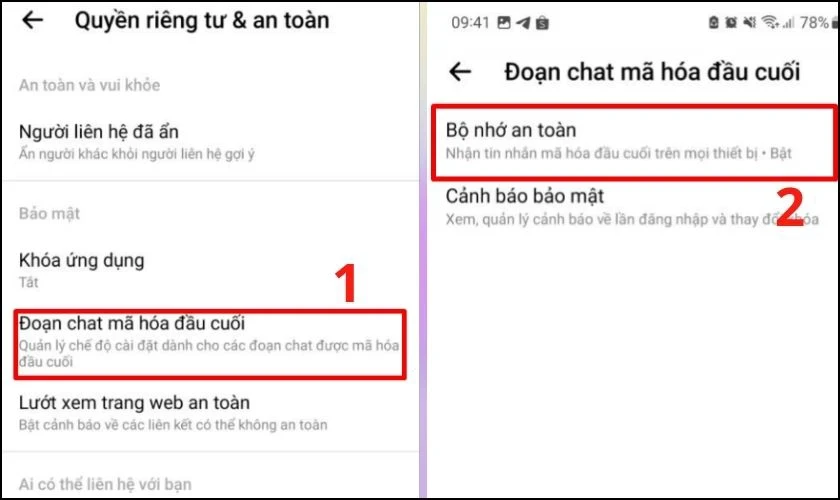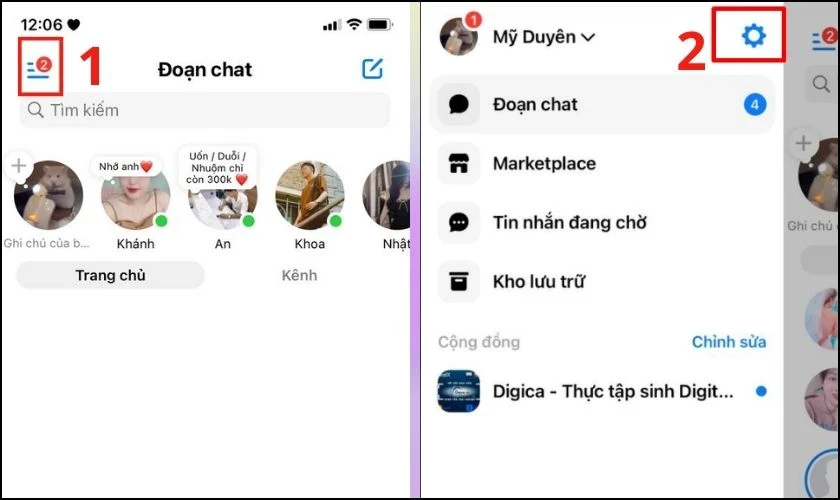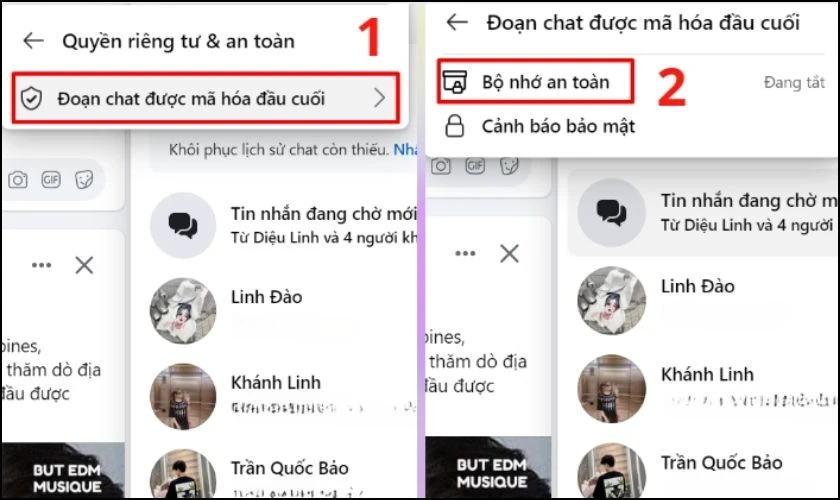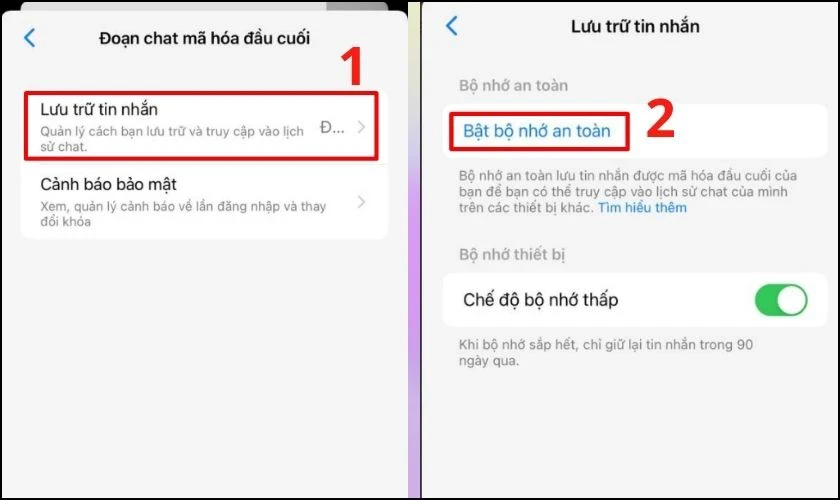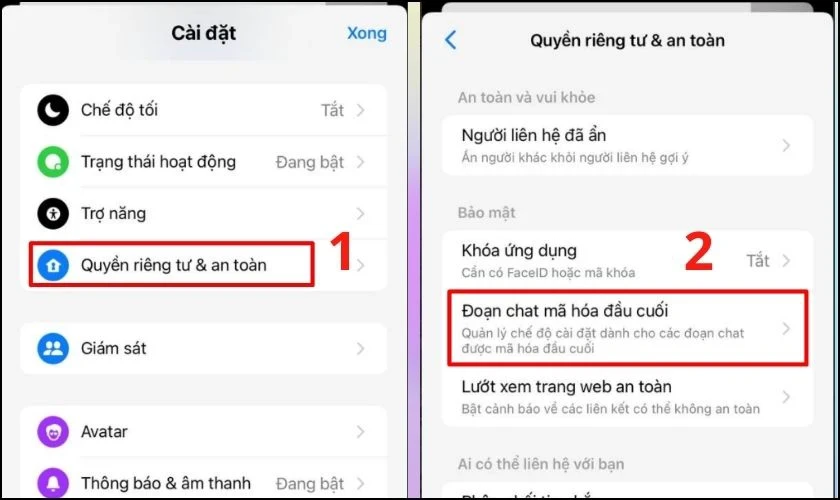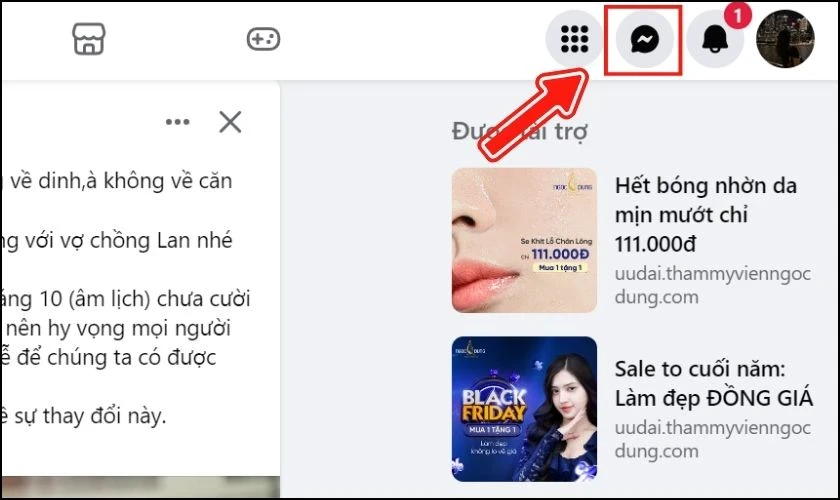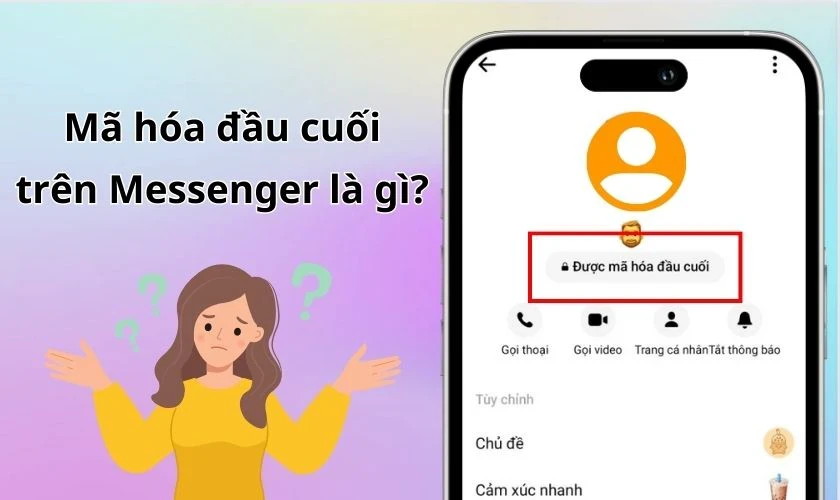Mã hóa đầu cuối là một tính năng bảo mật quan trọng trong các ứng dụng nhắn tin hiện đại. Đặc biệt, Messenger – một trong những ứng dụng nhắn tin phổ biến nhất hiện nay, cũng áp dụng tính năng này. Tuy nhiên, không phải ai cũng muốn sử dụng mã hóa đầu cuối vì một số lý do cá nhân hoặc công việc. Trong bài viết này, chúng tôi sẽ hướng dẫn bạn từng bước để
tắt mã hóa đầu cuối trên iPhone một cách dễ dàng và nhanh chóng.
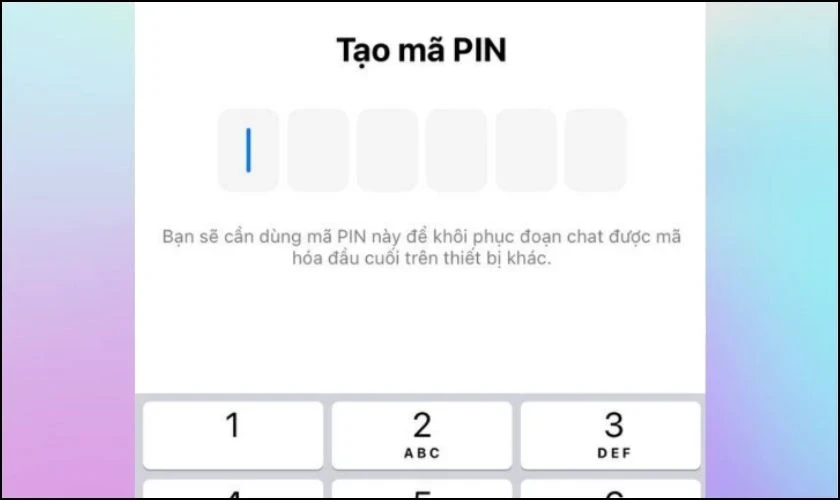
Mục Lục
---
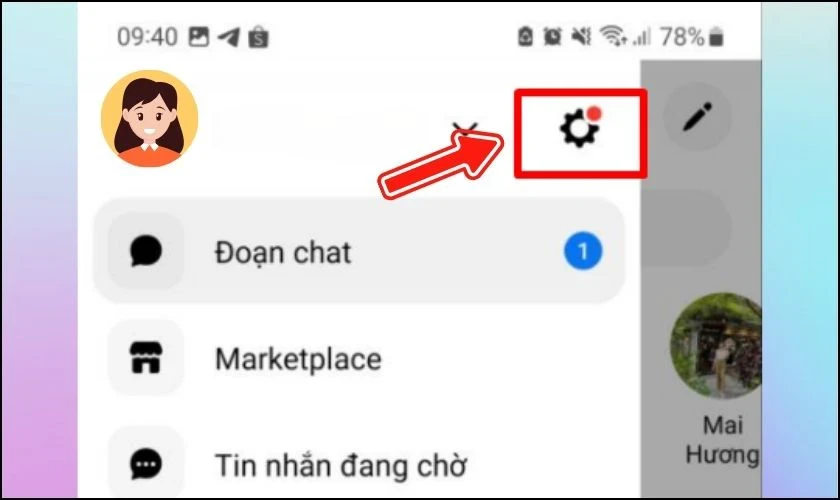
Mã Hoá Đầu Cuối Là Gì?
Mã hóa đầu cuối, hay còn gọi là
End-to-End Encryption (E2EE), là một phương pháp bảo mật dữ liệu truyền tải. Khi tin nhắn được mã hóa đầu cuối, chỉ có người gửi và người nhận mới có thể đọc được nội dung tin nhắn. Ngay cả nhà cung cấp dịch vụ cũng không thể tiếp cận nội dung tin nhắn.
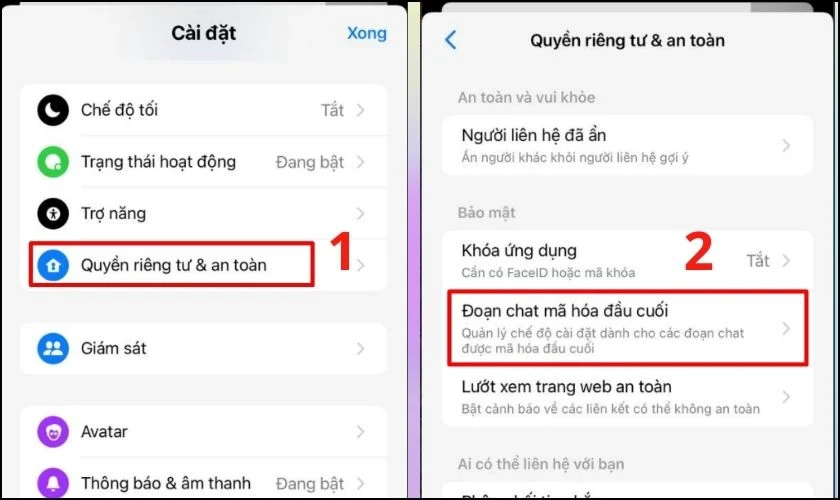
Những Đặc Điểm Chính Của Mã Hoá Đầu Cuối
- Bảo Mật Tối Ưu: Chỉ người nhận và người gửi mới có quyền truy cập nội dung.
- Khó Khăn Trong Việc Giám Sát: Ngay cả chính nhà cung cấp dịch vụ cũng không thể xem tin nhắn.
- Đảm Bảo Quyền Riêng Tư: Làm cho các cuộc trò chuyện của bạn an toàn hơn.
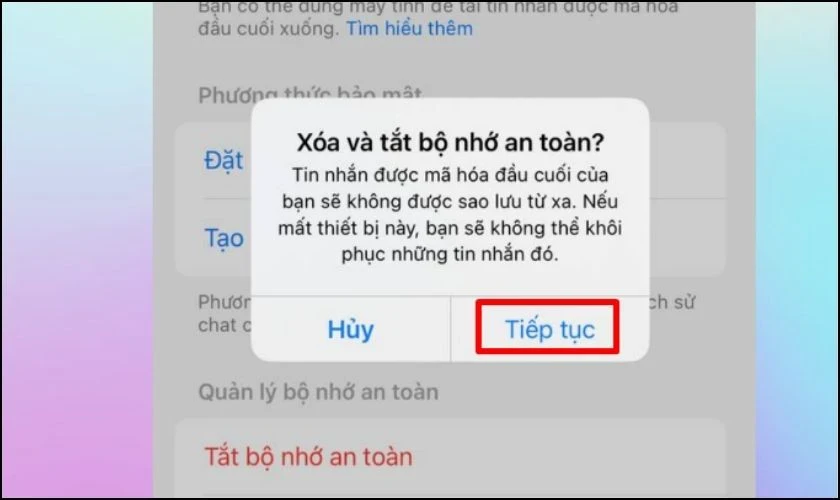
Tại Sao Bạn Nên Tắt Mã Hoá Đầu Cuối?
Mặc dù mã hóa đầu cuối mang lại nhiều lợi ích, nhưng cũng có những lý do để người dùng muốn tắt tính năng này:
- Khó Khăn Trong Việc Sao Lưu: Khi mã hóa đầu cuối được kích hoạt, việc sao lưu tin nhắn trở nên phức tạp hơn.
- Tương Thích Với Các Ứng Dụng Khác: Một số ứng dụng hoặc dịch vụ không tương thích với mã hóa đầu cuối.
- Cần Tính Minh Bạch Trong Làm Việc: Trong môi trường làm việc, việc có thể xem nội dung cuộc trò chuyện là cần thiết.

Cách Tắt Mã Hoá Đầu Cuối Trên iPhone
Để tắt mã hóa đầu cuối trên iPhone, bạn có thể thực hiện theo các bước sau:
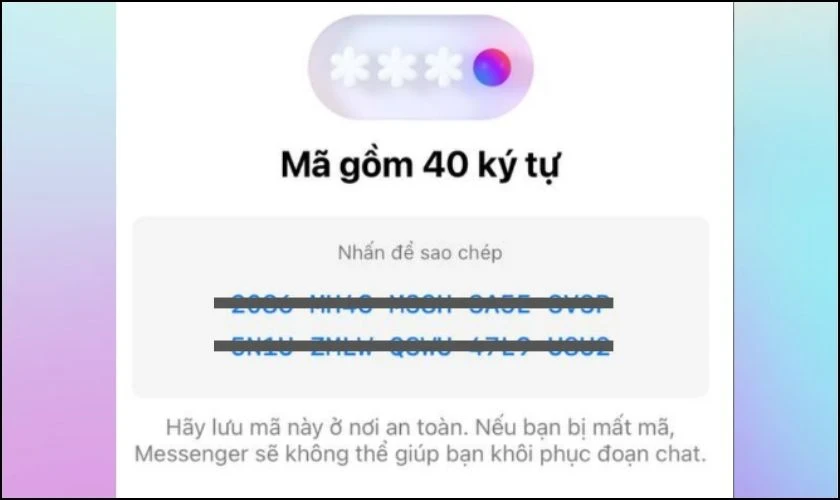
Bước 1: Mở Ứng Dụng Messenger
- Truy cập vào ứng dụng Messenger trên iPhone của bạn.
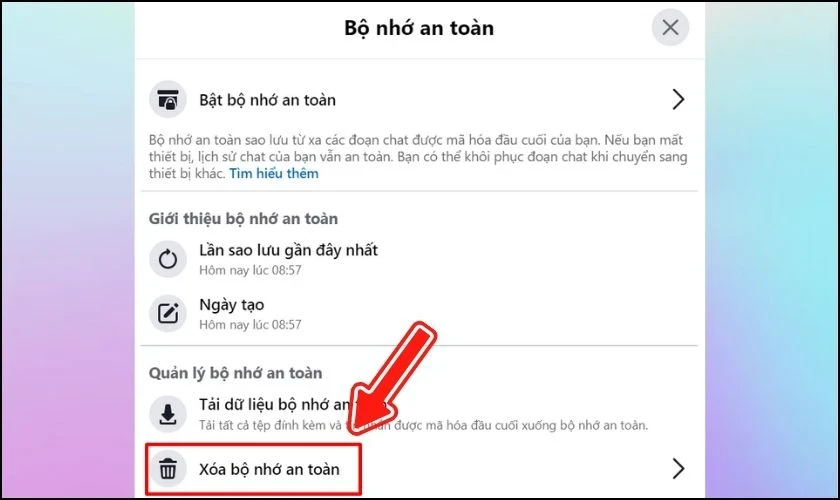
Bước 2: Truy Cập Vào Cài Đặt
- Nhấn vào biểu tượng ảnh đại diện hoặc biểu tượng ba dấu gạch ở góc trên bên trái màn hình.
- Tìm và chọn Cài đặt.

Bước 3: Chọn Quyền Riêng Tư và An Toàn
- Trong menu cài đặt, chọn Quyền riêng tư và An toàn.
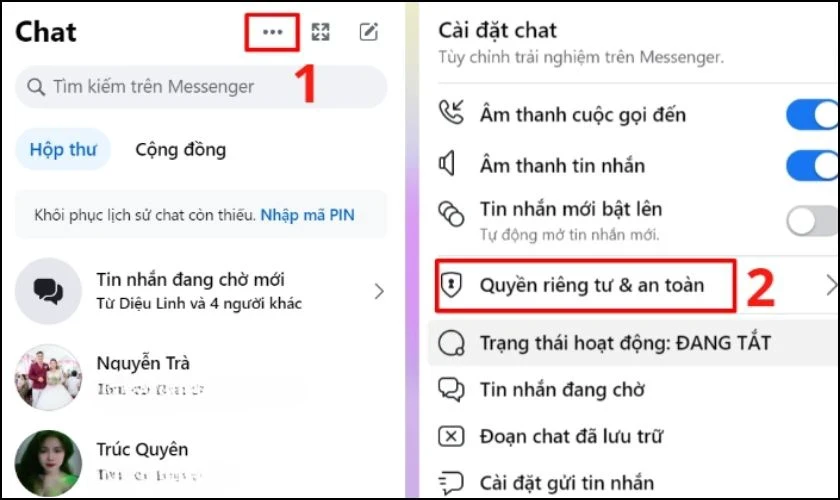
Bước 4: Tắt Đoạn Chat Mã Hoá Đầu Cuối
- Nhấn vào mục Đoạn chat mã hóa đầu cuối.
- Tiếp theo, chọn Bộ nhớ an toàn và Xóa và tắt bộ nhớ an toàn.
- Nhấn Tiếp tục để xác nhận việc tắt mã hóa đầu cuối.
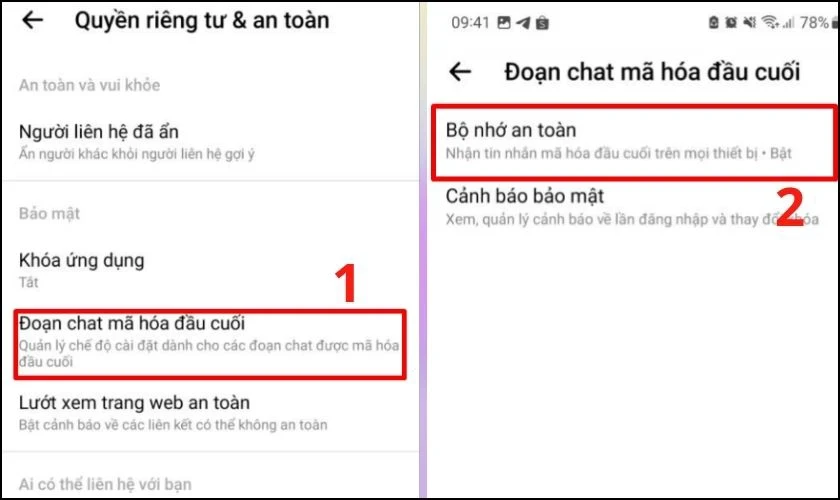
Hình Ảnh Hướng Dẫn
Hãy xem các hình ảnh minh họa cho từng bước để dễ hình dung hơn.
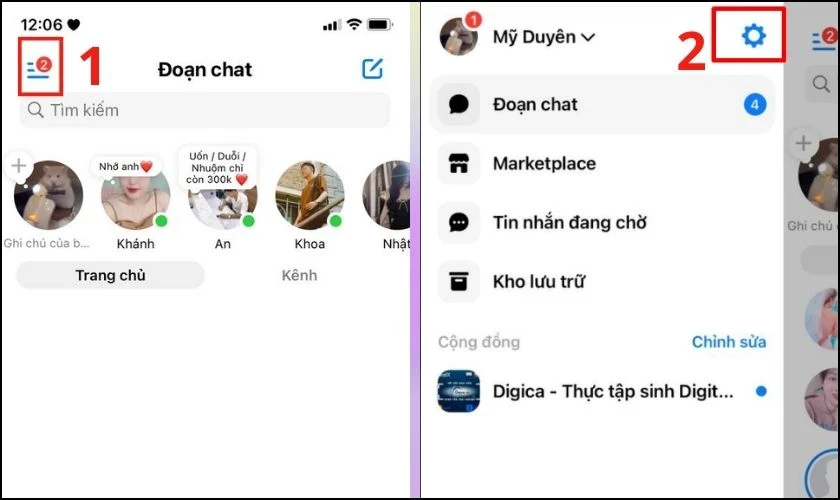
Một Số Lưu Ý Khi Tắt Mã Hoá Đầu Cuối
- Không Mất Tin Nhắn: Việc tắt mã hóa đầu cuối sẽ không làm mất tin nhắn cũ của bạn.
- Có Thể Đặt Lại Tính Năng: Bạn có thể dễ dàng khôi phục tính năng mã hóa nếu cần.
- Cảnh Giác Với Thông Tin Nhạy Cảm: Nếu bạn tắt mã hóa đầu cuối, hãy cẩn thận với việc gửi thông tin nhạy cảm qua Messenger.
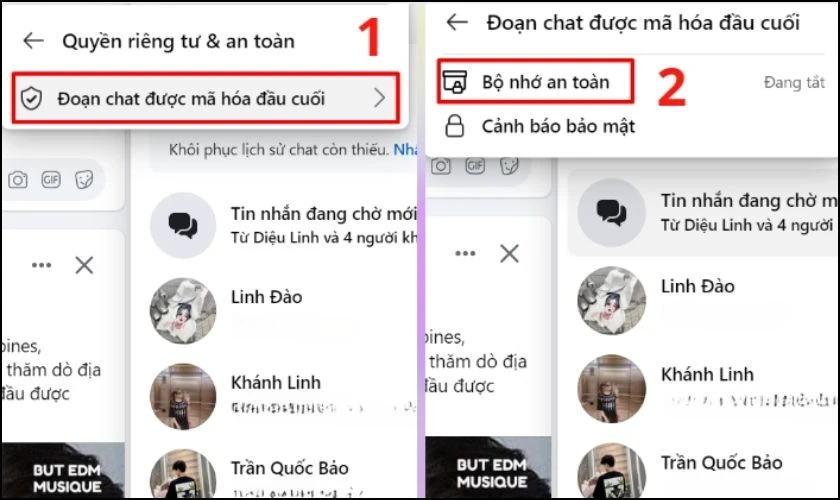
Các Câu Hỏi Thường Gặp
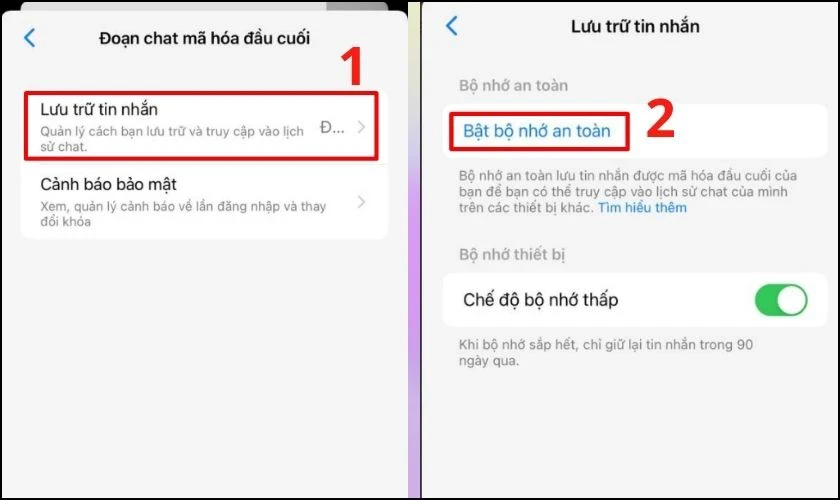
Tắt Mã Hóa Đầu Cuối Có Làm Mất Tin Nhắn Không?
Không. Bạn vẫn có thể truy cập tất cả các tin nhắn trước đó ngay cả khi tắt mã hóa đầu cuối.
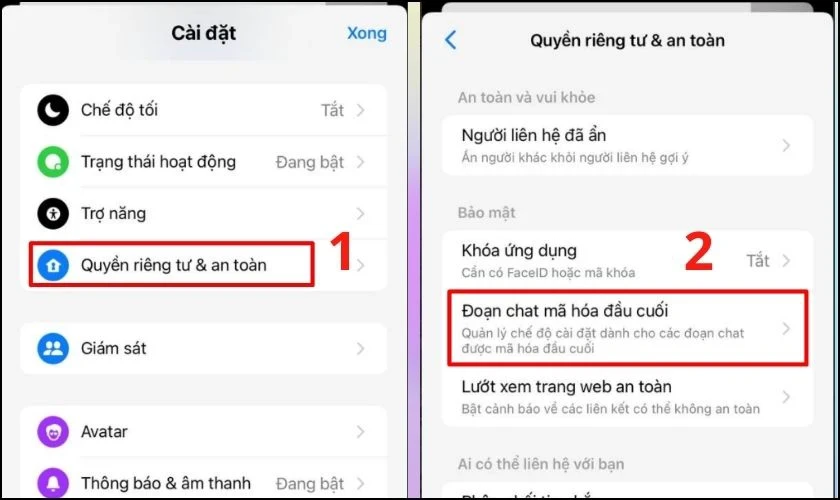
Ai Có Thể Xem Được Tin Nhắn Của Tôi Khi Tắt Mã Hóa Đầu Cuối?
Khi mã hóa đầu cuối bị tắt, nội dung tin nhắn có thể bị xem bởi người khác nếu cần, bao gồm cả nhà cung cấp dịch vụ.
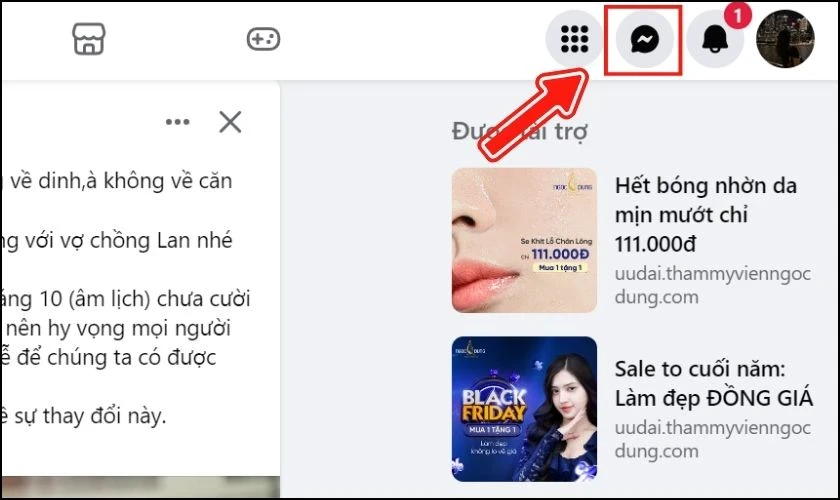
Làm Thế Nào Để Khôi Phục Tính Năng Mã Hóa Đầu Cuối?
Bạn có thể thực hiện lại các bước tương tự như khi tắt, nhưng chọn tùy chọn để bật lại mã hóa đầu cuối.
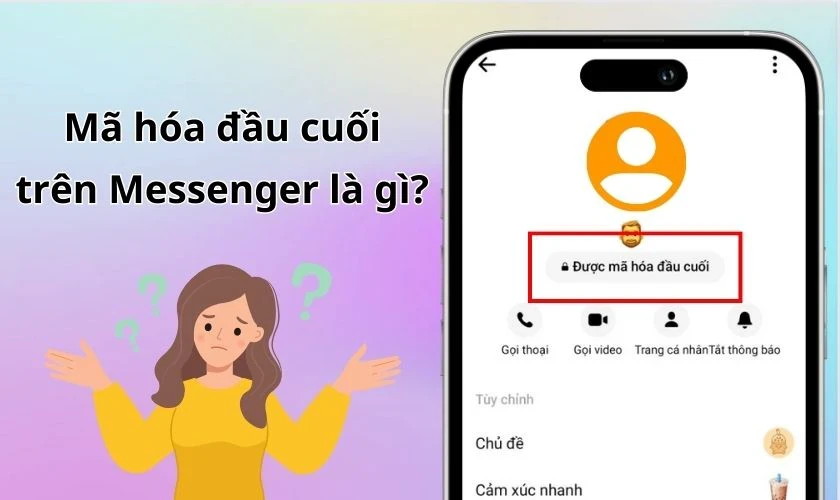
Kết Luận
Hy vọng rằng bài viết này đã giúp bạn dễ dàng tắt mã hóa đầu cuối trên iPhone. Nếu bạn có thêm câu hỏi hoặc cần thêm thông tin, đừng ngần ngại mà hãy để lại bình luận phía dưới. Đừng quên chia sẻ bài viết với bạn bè và người thân để mọi người cùng biết đến mẹo này nhé!